क्या आप अपनी साईट में Google AdSense Code Add करना चाहते है?
Google AdSense दुनिया का सबसे Best Ad network है। यह आपकी वेबसाइट को मोनेटाइज करने और वेबसाइट से ऑनलाइन पैसा कमाने का सबसे आसान तरीका है। यह आपके विजिटर को high-quality और right ads पेश करता है।
आज इस आर्टिकल में मैं आपको बताऊंगा वर्डप्रेस में Google Adsense की वेबसाइट पर कैसे लगाये।
कंटेंट की टॉपिक
Google AdSense क्या है
Google AdSense गूगल का द्वारा चलाया जाने वाला एक advertising network है जिसके माध्यम से Website publishers अपनी वेबसाइटों पर text, images, video या interactive ads दिखाकर पैसे कमा सकते है। यह साइट कंटेंट और विजिटर को टारगेट करके highly relevant ads डिस्प्ले करता है।
यह cost-per-click (CPC) ads प्रदान करता है। जब यूजर आपकी ads पर क्लिक करेंगे तो आपको पैसे मिलेंगे। Per click पर प्राप्त पैसे विभिन्न फैक्टर के आधार पर भिन्न होती है।
Adsense का minimum payout threshold $100 है। जिसे आप check, EFT, wire transfer और Western Union के माध्यम से प्राप्त कर सकते है।
यदि आप अपनी WordPress साईट पर AdSense ads display करना चाहते है, तो सबसे पहले आपको Google AdSense अकाउंट के लिए साइन अप करना होगा। लेकिन AdSense approval प्राप्त करना आसान नहीं है। आपको इसके strict guidelines को फॉलो करना होगा।
एक बार जब आप अपना Application जमा कर लेते हैं, तो आपको इसकी review के लिए सप्ताह से लेकर कुछ सप्ताह की प्रतीक्षा करनी होगी।
अब चलिए अपनी साईट पर Google AdSense Code Add करते है…
WordPress Me Manually Google AdSense Kaise Lagaye
सबसे पहले अपनी Adsense account में लॉग इन करें। फिर Ads >> By ad unit पर क्लिक करें। इसके बाद आपको Create new ad unit पर क्लिक करना होगा। [आप अपनी ad unit का के लिए ad type चुन सकते है, फ़िलहाल मैंने Display ads सेलेक्ट किया है]
इसके बाद, आपको Ad unit का एक नाम (कुछ भी) देना होगा फिर ad unit का size चुनना होगा।
गूगल कई प्रकार के ad sizes प्रदान करता है, जिनमे से कुछ advertisers के बीच बहुत पोपुलर हैं। हालाँकि, आप responsive या fixed ad size चुन सकते हैं। मैं आपको responsive ads चुनने की सलाह दूंगा क्योंकि वे सभी devices और screen sizes पर अच्छा काम करते हैं।

इसके बाद, Create बटन पर क्लिक करें। AdSense अब आपके लिए ad code जनरेट करेगा जिसमें unique ad unit ID और आपकी publisher ID होगी।

अब यह आपको निर्धारित करने की आवश्यकता है कि आप अपनी वेबसाइट में ad कहाँ दिखाना चाहते हैं। विज्ञापन आमतौर पर साइडबार या Header में प्रदर्शित किए जाते हैं। आप वर्डप्रेस विजेट का उपयोग करके अपने साइडबार में Google Adsense कोड जोड़ सकते हैं।
Appearance >> Widgets पर क्लिक करें। इसके बाद Custom HTML विजेट को अपनी साइडबार में ड्रैग ड्राप करें फिर अपनी AdSense कोड पेस्ट करें।

WordPress Me AdSense Auto Ads Code Add Kaise Kare
वेबसाइट में विभिन्न स्थानों में अलग-अलग Ads जोड़ने में बहुत समय लगता है। और अधिकांश नए ब्लॉगर अपनी साइटों पर ads प्रदर्शित करने के लिए best locations नहीं खोज पाते है।
ऐसे में AdSense Auto-ads सबसे अच्छा आप्शन साबित होता है। बस आपको अपनी साईट पर एक कोड ऐड करना होता है। गूगल ऑटोमेटिकली आपकी साईट में best locations पर highest paying ads display करता है।
सबसे पहले अपने Google AdSense अकाउंट में लॉगिन करें और Ads टैब पर क्लिक करें। इसके बाद, आपको auto-ads code जेनरेट करने के लिए Get Code बटन पर क्लिक करें।

AdSense अब एक कोड स्निपेट जनरेट करेगा।

आपको इस कोड को साईट के Header में पेस्ट करना होगा ताकि साईट के सभी पेज में ads show हो पाए।
यदि आपकी थीम Header और Footer में code add करने के लिए डिफ़ॉल्ट रूप से बॉक्स देती है है, तो आप Header में इस कोड को पेस्ट कर सकते है।

लेकिन आपकी थीम Header और Footer में code add करने के लिए कोई डिफ़ॉल्ट आप्शन नहीं देती है, तो आप प्लगइन का उपयोग कर सकते है।
सबसे पहले, आपको अपनी साईट में Insert Headers and Footers प्लगइन इंस्टॉल और Activate करना होगा।
प्लगइन को activate करने के बाद Settings >> Insert Headers and Footers पर क्लिक करें और header सेक्शन में AdSense code पेस्ट करें।
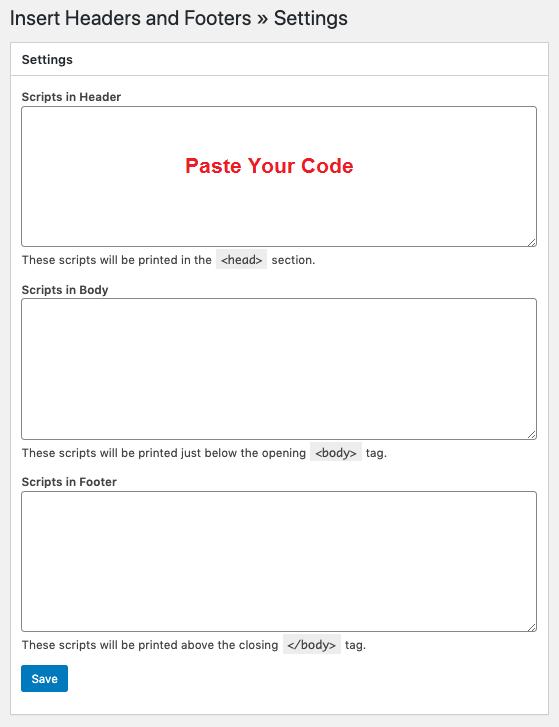
इसके बाद अपनी सेटिंग्स को स्टोर करने के लिए Save बटन पर क्लिक करें। Google AdSense को ads दिखाने में कुछ समय लग सकता है।
Google AMP Me AdSense Auto Ads Code Add Kaise Kare
आप अपनी साईट में Google AMP उपयोग करते है और अपनी वेबसाइट के AMP version पेज में AdSense Auto Ads show करना चाहते है।
ऐसा करना बहुत असान है… Google AdSense अकाउंट में लॉगिन करें और Ads >> AMP is on पर क्लिक करें।

यह आपको दो कोड देगा… आपको पहले कोड को अपनी AMP साइट के HTML के head tags के बीच पेस्ट करना होगा। और दुसरे कोड को <body> tag के तुरंत बाद पेस्ट करें।
अब बस आपको AMP >> Advance Setup >> Settings >> Advanced Settings पर क्लिक करें। Enter HTML in Head बॉक्स में पहले कोड को पेस्ट करें फिर Enter HTML in Body में दुसरे कोड को पेस्ट करें।

अपनी सेटिंग्स को स्टोर करने के लिए Save बटन पर क्लिक करें। Google AdSense आपकी AMP page पर कुछ समय बाद ads दिखाना शुरू कर देगी।
Google AMP Me Manually Google AdSense Code Add Kaise Kare
सबसे पहले Ads >> By ad unit पर क्लिक करें। इसके बाद एक New ad unit create करें।
Ad unit create करने के बाद आपको AMP >> Advance Setup >> Settings >> Advertisement पर क्लिक करें। आप अपनी पसंदीदा Positions पर Advertisement दिखा सकते है:
- Below the Header (SiteWide)
- Below the Footer (SiteWide)
- Above the Post Content
- Below the Post Content (Single Post)
- Below The Title (Single Post)
- Above the Related Posts (Single Post)
आप जिस जगह पर Adsense ad दिखाना चाहते है, उसे बस enable करें और Data AD Client और Data AD Slot को पेस्ट करें।

बस हो गया…! आशा है इस आर्टिकल ने आपकी WordPress साईट पर Google AdSense Add करने में मदद की।
छोटा सा निवेदन, अगर यह आर्टिकल आपके लिए मददगार साबित हुई है, तो इसे शेयर करना न भूलें!
very helpful artical
very nice sir
aapka content bahut accha hain
aur aapne jis tarah se samjhaya hain, koi bhi bahut aasani se samajh jayega, ki aap kya bta rahe hain
very good information Bhai.Hume Apka Yeh article Bahot Achchha Laga hai Bhai good article Bhai…….
THANKS …
Nice post😊
And support my website 🙏
very nice and useful information
thank you..
Thank you keep visiting